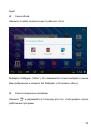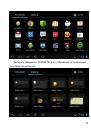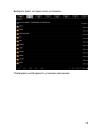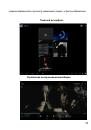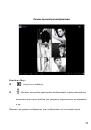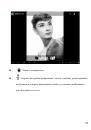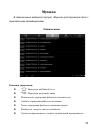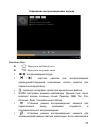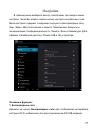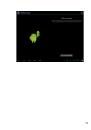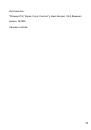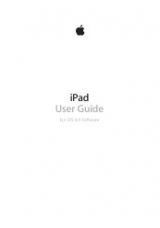
Данный
раздел
позволяет
настраивать
и
удалять
приложения
.
Работающие
программы
Просмотр
и
управление
текущими
процессами
/
активными
сервисами
Используемая
память
Просмотр
объемов
памяти
,
используемых
приложениями
.
7.
Аккаунты
В
данном
разделе
можно
добавить
новый
аккаунт
и
управлять
текущими
аккаунтами
.
8.
Местоположение
и
защита
Некоторые
приложения
,
работающие
на
ОС
Android
запрашивают
Ваше
текущее
местоположение
,
Вы
можете
разрешить
предоставлять
эту
информацию
или
нет
.
Вы
также
можете
настроить
другие
параметры
безопасности
9.
Безопасность
Настройки
блокировки
экрана
,
шифрование
данных
планшета
,
установка
паролей
,
разрешение
установки
сторонних
программ
не
из
Маркета
,
установка
сертификатов
надежности
программ
10.
Язык
и
ввод
В
разделе
Вы
можете
установить
язык
устройства
.
Также
Вы
можете
выбрать
текущую
виртуальную
клавиатуру
и
установить
ее
настройки
.
11.
Восстановление
и
сброс
В
данном
разделе
Вы
можете
удалить
всю
информацию
,
записанную
на
29